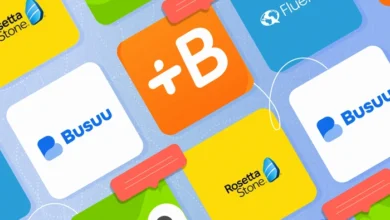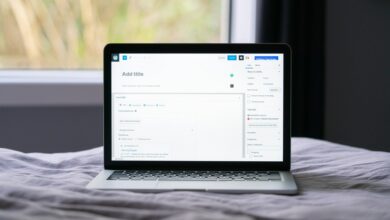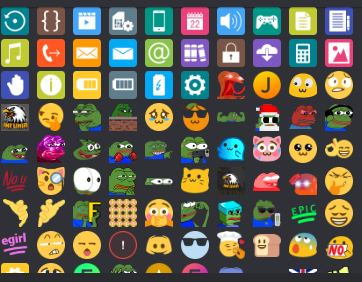
Discord Emoji Yapma
Discord emoji yapma adlı içeriğimizde sizlere Discorda özel emoji yapmak için gerekli adımları açıklayacağız. Aynı zamanda discord hareketli emoji yapma konusunda da sizleri bilgilendireceğiz. İçeriğimizi okuduktan sonra telefondan discord özel emoji ekleme ve kaldırma işlemlerini kolaylıkla yapabileceksiniz.
Discord Özel Emoji Yapma
Discord emoji yapma için aşağıdaki adımları izleyebilirsiniz:
- Discord sunucusuna giriş yapın.
- Sunucu ayarlarına gidin.
- Emoji sekmesine gidin.
- “Emoji Ekle” butonuna basın.
- İstediğiniz emojinin dosyasını ya da URL’sini yükleyin.
- Emojinize bir isim verin.
- “Ekle” butonuna basın.
Bu adımları izleyerek sizler de Discord emoji yapma konusunu öğrenebilirsiniz.
Discord emoji yapma için ya sunucu yöneticisi ya da sahibi olmanız gerekmektedir. Yukarıdaki ve aşağıdaki anlatımları Discord web sitesi üzerinden ya da Windows – Mac için masaüstü uygulamalarından yapabilirsiniz. Aşağıda yer alan adımlar iki platform için de uygulanabilir.
İlk olarak Discord sunucunuzu açın ve kanal listesinden sunucunuza sağ tıklayın. Sonrasında “Sunucu Ayarları” bölümünü işaretleyin.
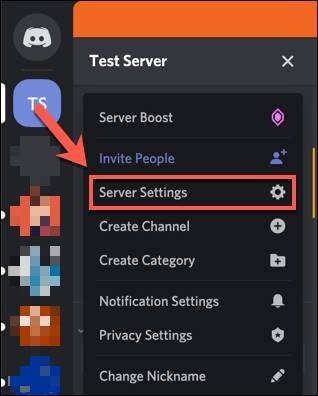
Açılan ayarlar menüsünde “Emoji” sekmesine tıklayarak özel emoji ekleyebilirsiniz. 256 KB dosya boyut sınırı bulunmaktadır. Ayrıca emoji isimleri için en az iki karakter dahil edilmelidir. Normal Discord sunucuları için 50 standart emoji ve 50 hareketli emoji eklenebilir. Eğer sunucunuza daha fazlasını eklemek isterseniz Discord Nitro abonelerine ihtiyacınız olacaktır.
Okumaya Değer: Steamda Oyun Saati Kasmak
Özel emoji eklemek için “Emoji Yükle” seçeneğine tıklayın.
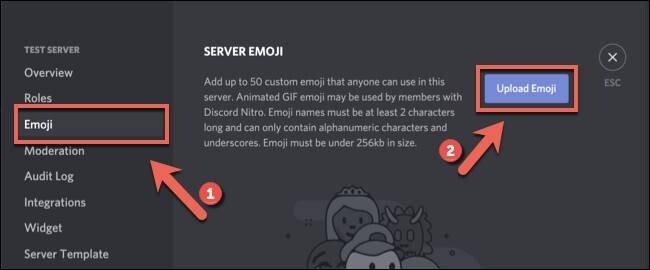
Emoji dosyalarını yüklerken bilgisayarınızdaki depolama alanlarından yüklemeniz gereklidir. Yüklemeye çalıştığınız dosya Discord’un isteklerini karşılıyorsa “Emoji” ya da “Hareketli Emoji” listesine eklenecektir.
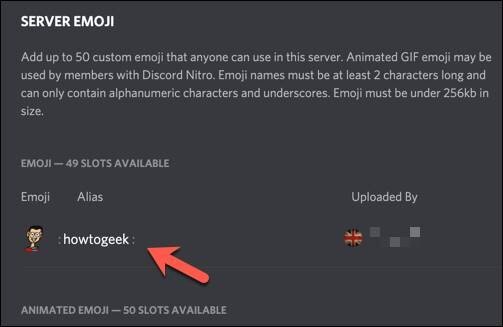
Her emojinin kullandığı bir takma ad etiketi bulunur. Bu mesajlarınıza emoji eklemek için kullanacağınız etikettir. Özel emojinizin yanındaki “Takma Ad” kutusuna tıklayarak emoji oluşturmak için gerekli takma adı değiştirebilirsiniz.
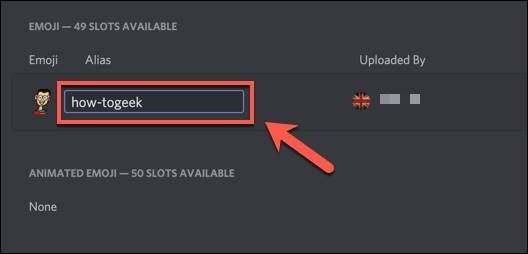
Emoji dosyanız yüklendikten sonra anında kullanılabilir olacaktır. Eğer sonrasında emojinizi kaldırmak isterseniz sağ üstten “X” işaretine basarak kalıcı olarak silebilirsiniz.
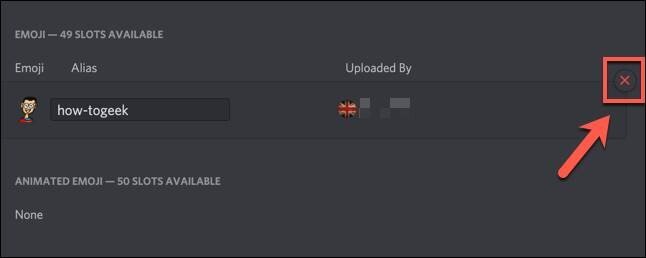
Telefondan Discord Özel Emoji Ekleme ve Kaldırma
Aynı bilgisayardan yapıldığı gibi özel hareketli emojilerinizi Discord’a mobil cihazlar üzerinden de yükleyebilirsiniz. Discord emoji yapma için anlatacağımız adımları hem IOS hem de Android cihazlarda uygulayabilirsiniz. Öncelikle cihazınızdan Discord uygulamasını açarak sol üst kısımdan menüyü açın.
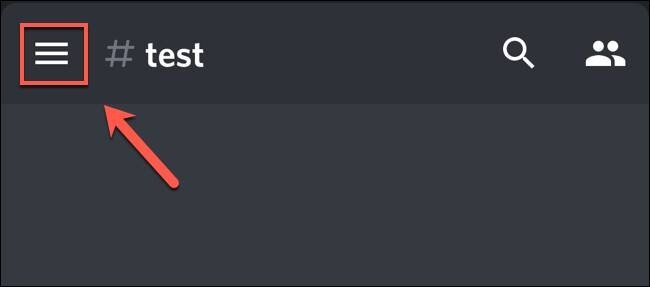
Bu ikon Discord’un kanallarını ve sunucu listesini önünüze getirir. Sonrasında 3 noktalı menüye tıklayın.
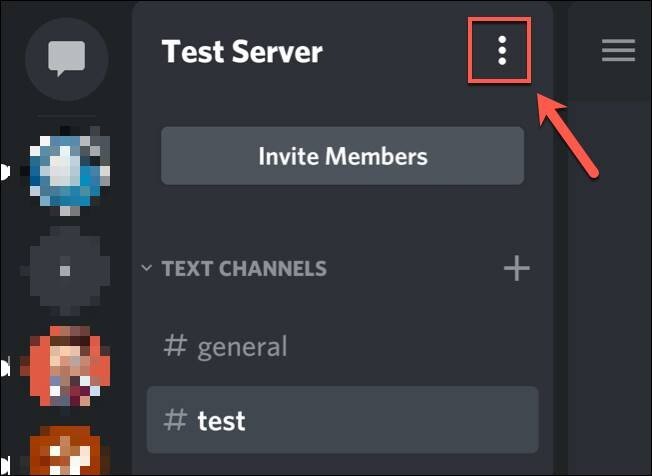
Açılan pencerede sunucu ayarlarına ulaşmak için “Ayarlar” butonuna basın.
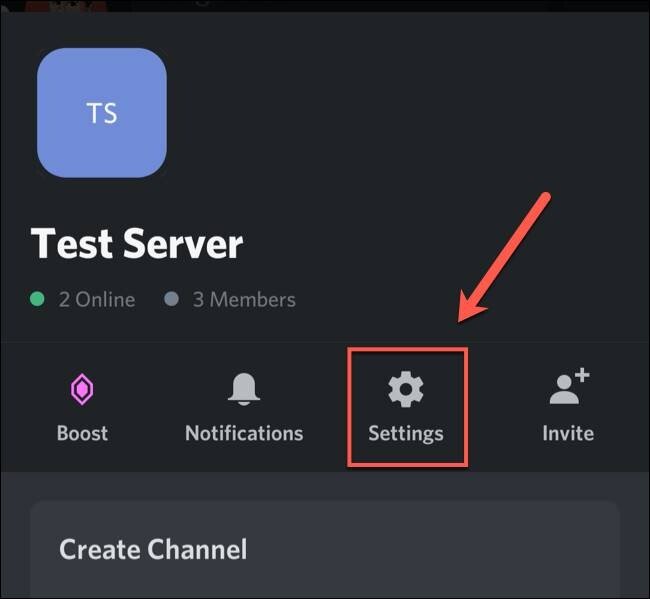
Emojilerinizi ayarlamak için “Sunucu Ayarları” kısmından “Emoji” seçeneğini seçin.
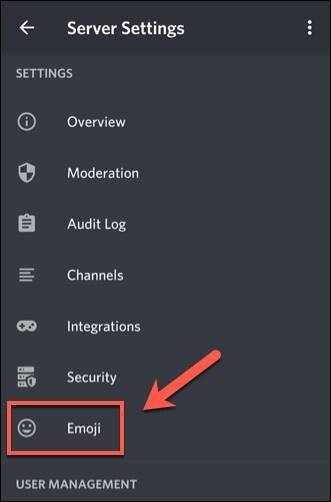
Bilgisayar ayarlarında olduğu gibi karşınızda emojiler için gereksinimler listesi çıkacaktır. Bu gereksinimleri göz önünde bulundurarak bir standart ya da hareketli emoji yükleyin. “Emoji Yükle” seçeneğinden bunu yapabilirsiniz.
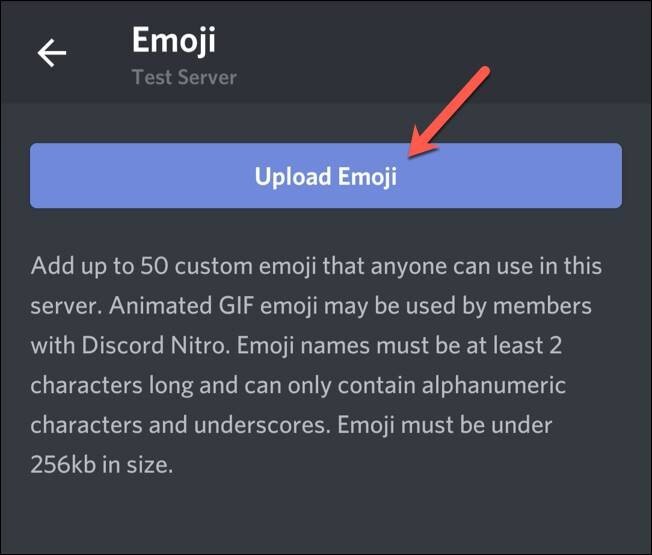
Emoji dosyanızı buradan seçin. Eğer görüntünüzü kırpmak isterseniz “Kırp” seçeneğini de işaretleyebilirsiniz.
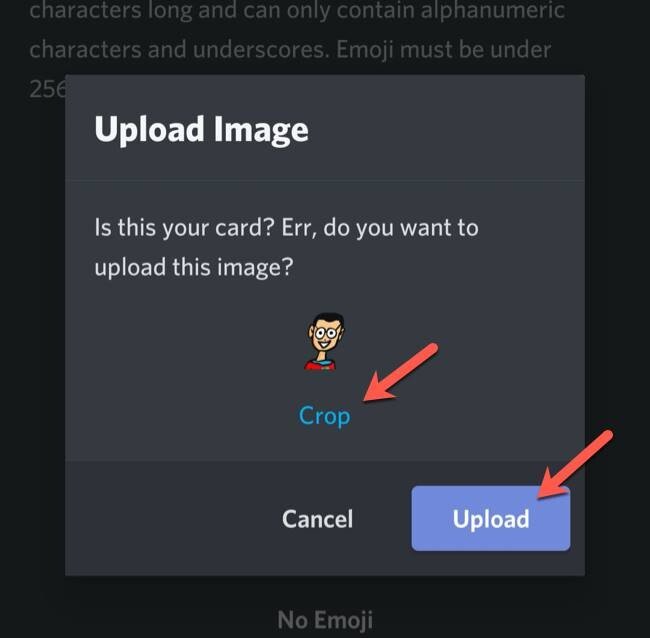
Dosyayı yükledikten sonra takma adını değiştirmek için üzerine dokunun. Sonrasında emojinin ayarlar bölümüne gitmiş olacaksınız.
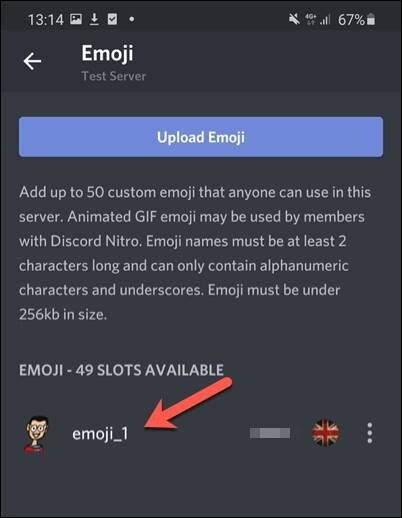
Etiketiniz için yeni isminizi girdikten sonra “Kaydet” butonuna basın.
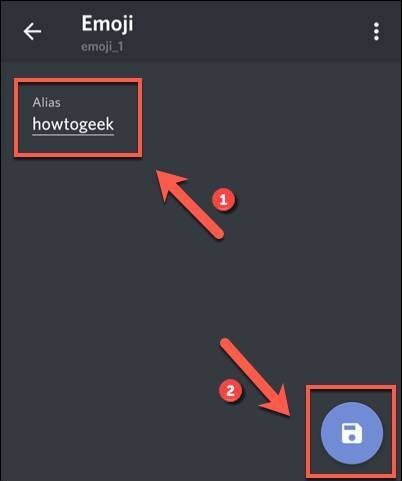
Özel emoji için takma adında yapılan herhangi bir değişiklik anında uygulanacaktır. Eğer emojiyi silmek isterseniz de emoji ayarlarının üst tarafında yer alan üç noktaya basın. Sonrasında “Emojiyi Sil” seçeneğine dokunun.
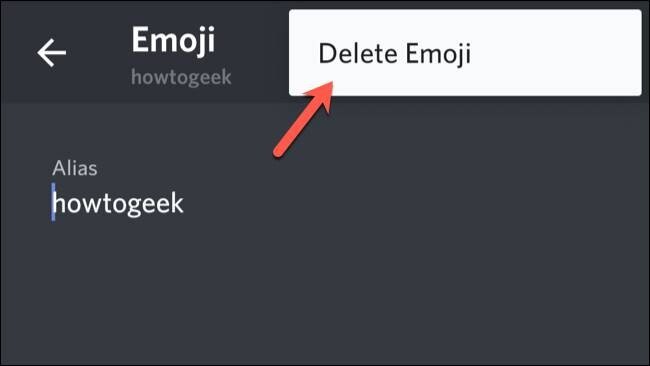
Discord’da Özel Emoji Kullanma
Discord sunucunuza eklediğiniz emojiler, sohbet çubuğunda emoji simgesine tıkladığınızda karşınıza çıkacaktır. Menüde yer alan emojilerden herhangi birine tıkladığınızda kullanılabilir durumda olacaktır. Mobil platformlarda da aynı şekilde emojileri kullanabilirsiniz.
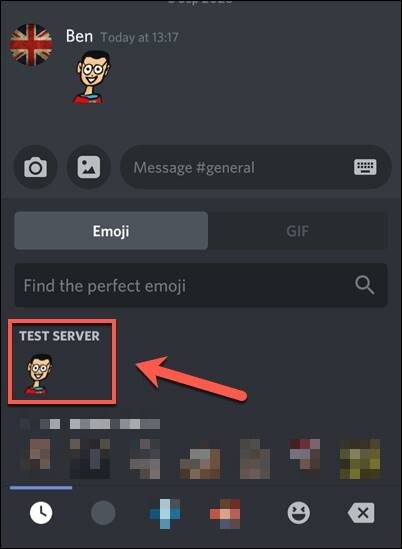
Sonuç
Discord emoji yapma adlı içeriğimizde sizlere Discord için özel emojilerin nasıl yapılacağını anlattık. Aynı zamanda Discord hareketli emojilerini nasıl kullanabileceğinizi de resimli bir şekilde gösterdik. Discord‘un kendi sitesini ziyaret ederek konu hakkında daha detaylı bilgiler de edinebilirsiniz.
Discord emoji nedir?
Her Discord sunucusunda üyelerin kullanabileceği 50’ye kadar emoji kısıtlaması bulunur. Discord’un imkan verdiği emojileri bu şekilde tasarlayıp kullanabilirsiniz.